台式电脑本地连接已连接上但上不了网 本地连接连接上但无法上网怎么处理
更新时间:2023-12-18 09:52:10作者:yang
当我们使用台式电脑时,有时候可能会遇到这样的问题:本地连接已连接上,但却无法上网,这种情况让人感到困惑和烦恼,因为网络已经连接成功,但无法正常上网使用。我们应该如何处理这个问题呢?在本文中我们将探讨一些可能导致这种情况的原因,并提供一些解决方法,帮助您解决台式电脑本地连接无法上网的困扰。
步骤如下:
1方法一:点击网络图标,选择“网络设置”。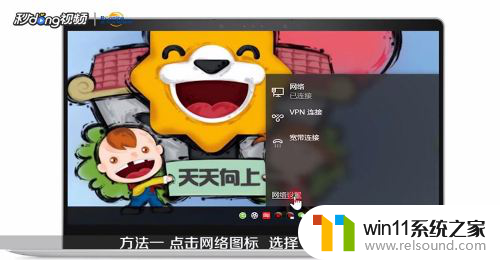 2再点击“更改适配器选项”,右键点击你的网络选择“禁用”。再右键点击你的网络选择“启动”。
2再点击“更改适配器选项”,右键点击你的网络选择“禁用”。再右键点击你的网络选择“启动”。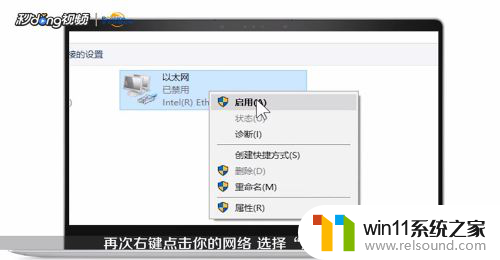 3方法二:如果电脑连上网,但是浏览器无法上网。就打开IE浏览器,点击“工具”-“Internet选项”。再点击“高级”。
3方法二:如果电脑连上网,但是浏览器无法上网。就打开IE浏览器,点击“工具”-“Internet选项”。再点击“高级”。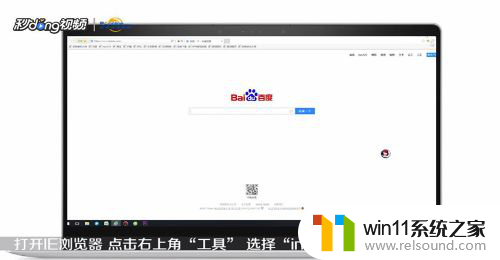 4再点击“重置”,勾选“删除个人设置”,重置后再打开浏览器就可以了。
4再点击“重置”,勾选“删除个人设置”,重置后再打开浏览器就可以了。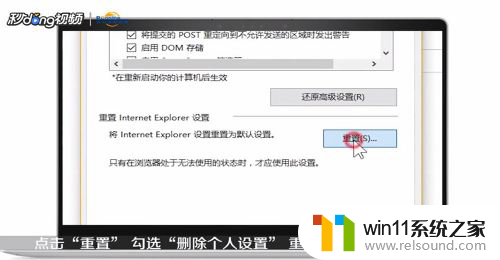 5方法三:首先点击“开始”,选择“Windows管理工具”。再选择“高级安全Windows防火墙”。
5方法三:首先点击“开始”,选择“Windows管理工具”。再选择“高级安全Windows防火墙”。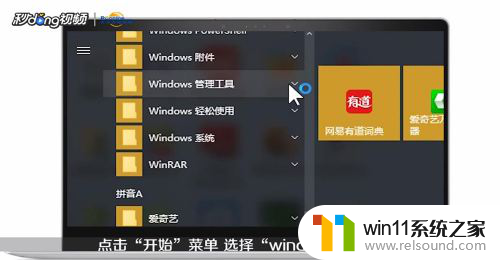 6再弹出的窗口中找到“入站规则”,看下是否被禁止了。
6再弹出的窗口中找到“入站规则”,看下是否被禁止了。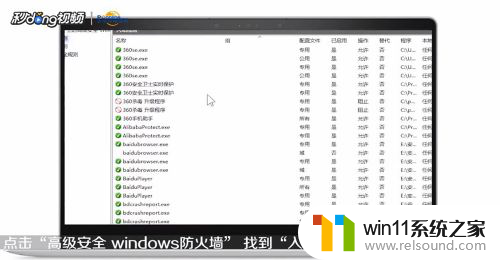 7如果被禁止了,就右键点击浏览器名字,点击“启用规则”就可以了。
7如果被禁止了,就右键点击浏览器名字,点击“启用规则”就可以了。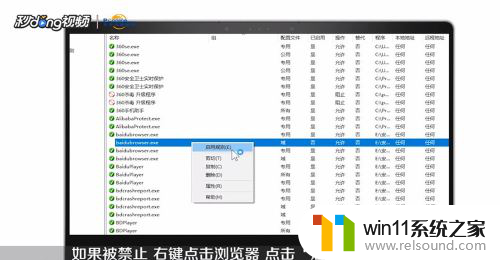
以上是关于台式电脑本地连接已连接上但无法上网的全部内容,如果有遇到相同情况的用户,可以按照小编提供的方法来解决。















